4月2024更新:使用我们的优化工具停止收到错误消息并减慢您的系统速度。 立即获取 此链接
- 下载并安装 修复工具在这里。
- 让它扫描你的电脑。
- 然后该工具将 修理你的电脑.
Media Feature Pack是安装Windows Media Player和相关软件产品所需的其他相关文件的主要软件包。 作为包中的重要DLL文件,许多流服务和游戏都需要mfplat.dll。 如果此文件丢失,您可能会收到以下错误消息之一:
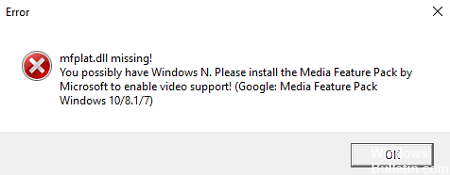
- mfplat.dll缺失
- 无法启动应用程序,因为找不到mfplat.dll。
- 无法启动该程序,因为您的计算机上缺少mfplat.dll文件。
在某些情况下,特别是对于使用Windows N的用户,并非所有多媒体功能都预装了主Windows软件包。
2024年XNUMX月更新:
您现在可以使用此工具来防止 PC 问题,例如保护您免受文件丢失和恶意软件的侵害。 此外,它是优化计算机以获得最大性能的好方法。 该程序可轻松修复 Windows 系统上可能发生的常见错误 - 当您拥有触手可及的完美解决方案时,无需进行数小时的故障排除:
- 步骤1: 下载PC修复和优化工具 (Windows 10,8,7,XP,Vista - Microsoft金牌认证)。
- 步骤2:点击“开始扫描“找到可能导致PC问题的Windows注册表问题。
- 步骤3:点击“全部修复“解决所有问题。
你可能会遇到的主要原因 DLL缺少错误 是您的计算机使用Windows N.此版本的操作系统默认情况下不包括Microsoft Media Future Pack。 这将通知用户丢失的Mfplat.dll文件并阻止他们使用某些应用程序。
关于WINDOWS 10的更新

每次Microsoft发布Windows 10的主要更新时,都必须重新安装Media Feature Pack。 如果这不适合您,请考虑切换到正常版本的Windows,因为其他版本始终提供这些功能!
Windows N的优点是它没有多媒体功能。 因此,如果这不是您想要的,则不应使用WindowsN。
如何修复Mfplat.dll错误
如果您在解决此特定问题时遇到困难,本文将帮助您解决此问题。 下面是一组方法,其他类似情况的用户已经使用这些方法来解决问题。
为获得最佳效果,请从第一种方法开始,然后按顺序执行以下其他方法,直至找到可绕过或更正错误消息的步骤。
安装适用于Windows 10 N的10 N版Media Feature Pack
请注意,Windows 10 N在没有烧录到系统中的Windows Media Player的情况下提供。 这意味着默认情况下不安装Media Feature Pack,或者由WU(Windows Update)组件更新。
如果您不确定当前安装的Windows 10版本,请按照下列步骤操作:
按Windows按钮,然后在搜索字段中键入“ about”。
单击关于此PC以打开“应用程序设置”选项卡的“关于”选项卡。
在“关于”屏幕上,向下滚动到Windows规范,然后在“编辑”下找到您的Windows版本。
从提升的命令提示符启用媒体播放

1]在Windows搜索栏中找到命令提示符,然后右键单击该图标。 选择以管理员身份运行
2]键入以下命令,然后按Enter执行它:
dism / online / enable-feature / featurename:MediaPlayback
3]退出命令提示符并重新启动系统。
另一种解决方案是从windows.old目录中提取mfplat.dll的副本,但如果Windows 10 N操作系统从未拥有该文件,则它是无用的。 此外,我们在解决方案1中安装了整个Media Feature Pack,这应该可以解决问题。
专家提示: 如果这些方法都不起作用,此修复工具会扫描存储库并替换损坏或丢失的文件。 在问题是由于系统损坏引起的大多数情况下,它都能很好地工作。 该工具还将优化您的系统以最大限度地提高性能。 它可以通过以下方式下载 点击这里

CCNA,Web开发人员,PC疑难解答
我是计算机爱好者和实践IT专业人员。 我在计算机编程,硬件故障排除和维修方面拥有多年的经验。 我专注于Web开发和数据库设计。 我还拥有网络设计和故障排除的CCNA认证。

